S druge strane, soft veza ili simbolična veza djeluje točno poput pokazivača ili prečaca do datoteke. To nije točna kopija datoteke, već samo upućuje na izvornu datoteku. Meka veza do datoteke i stvarna datoteka imat će različite vrijednosti inode. Štoviše, ako u bilo kojem trenutku izbrišete stvarnu datoteku, nećete moći pristupiti njezinom sadržaju putem njezine meke poveznice. Danas ćemo podijeliti s vama metode stvaranja tvrde i meke poveznice do datoteke u Linuxu.
Napomena: Koristili smo Linux Mint 20 za prolazak kroz dolje prikazane metode.
Metoda stvaranja tvrde veze u Linux Mint 20:
Za stvaranje tvrde veze do datoteke u Linux Mint 20, izvršit ćemo korake navedene u nastavku:
Prvo, moramo pokrenuti terminal kako bismo mogli prenositi naredbe putem terminala u Linux Mint 20 za stvaranje tvrde veze. U nastavku smo dodali i sliku terminala Linux Mint 20:

Sada morate navesti sve datoteke prisutne u vašem trenutnom radnom direktoriju. To možete učiniti i za bilo koji drugi direktorij po vašem izboru tako što ćete izričito navesti njegovu putanju. Međutim, radije smo radili s direktorijom Home, tako da ne moramo spominjati njegov put u naredbi ispod:
$ ls -lOva naredba će prikazati sav sadržaj radnog imenika na kojem trenutno radite.

Sadržaj našeg početnog direktorija također je prikazan na sljedećoj slici:
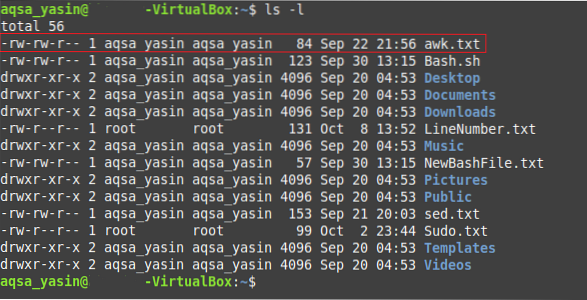
Sada odaberite bilo koju datoteku po vašem izboru čiju čvrstu vezu želite stvoriti. Odabrali smo datoteku na gornjoj slici. Sada ćemo pokušati stvoriti čvrstu vezu za datoteku nazvanu „awk.txt ”pokretanjem naredbe prikazane dolje:
$ ln awk.txt abc.txtOvdje će prva datoteka biti ona čiju čvrstu vezu želite stvoriti, dok druga datoteka navodi naziv tvrde veze koju treba stvoriti. Možete koristiti bilo koje ime osim „abc.txt ".

Nakon pokretanja ove naredbe, trebate još jednom navesti sadržaj trenutne radne mape pomoću naredbe "ls" da biste provjerili postoji li čvrsta veza do datoteke "awk".txt ”stvoren je ili nije. Jednom kada pokrenete ovu naredbu, moći ćete vidjeti točan klon "awk.txt "s imenom" abc.txt ”u vašem trenutnom radnom direktoriju kao što je istaknuto na sljedećoj slici:
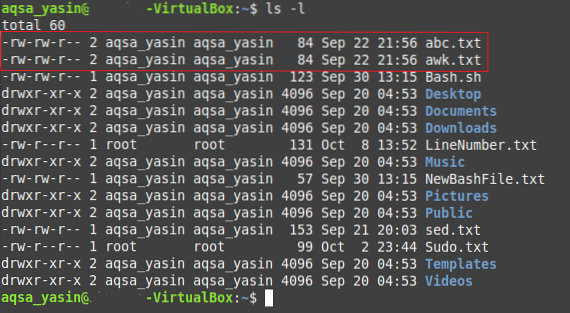
Drugi način da to potvrdite je da posjetite svoj direktorij Home klikom na ikonu File Manager. Tamo ćete moći vidjeti “awk.txt "zajedno s" abc.txt ”što je zapravo točna kopija iste tekstualne datoteke. Obje ove datoteke također možete otvoriti kako biste provjerili je li njihov sadržaj jednak ili ne.
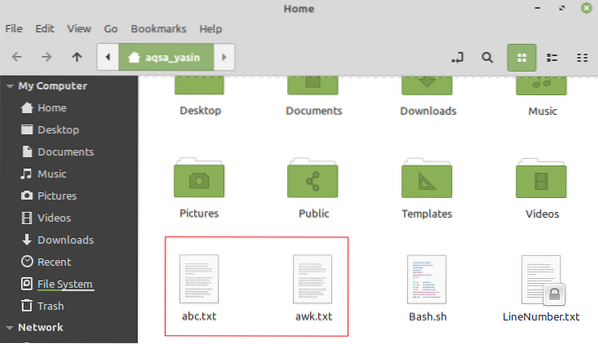
Metoda stvaranja meke veze u Linux Mint 20:
Za stvaranje soft veze do datoteke u Linux Mint 20, izvršit ćemo korake navedene u nastavku:
Moramo još jednom pokrenuti naredbu ls da provjerimo sadržaj trenutne radne mape, kao što smo učinili u gore prikazanoj metodi. Ovaj smo put odabrali drugu datoteku pod nazivom „Bash.sh ”za stvaranje njezine meke poveznice kako je istaknuto na sljedećoj slici:
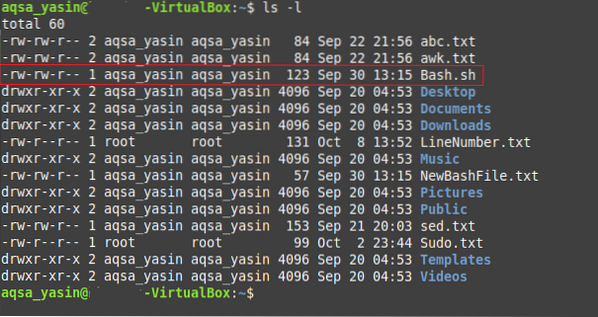
Nakon odabira datoteke za stvaranje njezine soft veze, moramo izvršiti dolje spomenutu naredbu u našem Linux Mint 20 terminalu:
$ ln -s Bash.sh NewBash.shOvdje oznaka "-s" označava da ćemo stvoriti soft link do datoteke; prva datoteka odnosi se na datoteku čija će soft veza biti kreirana, dok se druga datoteka odnosi na naziv vaše soft veze ili pokazivač na vašu prvu datoteku. Možete dobiti bilo koje ime po svom izboru za soft link ove datoteke.

Nakon pokretanja ove naredbe, trebate još jednom navesti sadržaj trenutne radne mape pomoću naredbe “ls” da biste provjerili postoji li soft veza do datoteke “Bash.sh ”stvoreno je ili nije. Jednom kada pokrenete ovu naredbu, moći ćete vidjeti soft link pod nazivom „NewBash.sh "koja će ukazivati na datoteku pod nazivom" Bash.sh ”u vašem trenutnom radnom direktoriju, kao što je istaknuto na sljedećoj slici. Štoviše, u istaknutom unosu moći ćete vidjeti i zastavicu "l", što dalje ukazuje da je veza koju ste upravo kreirali samo pokazivač na datoteku, a ne točna kopija datoteke.
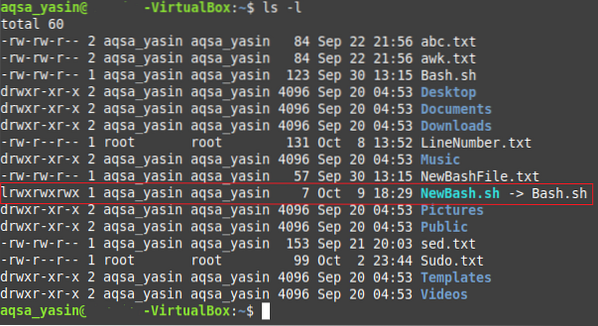
Drugi način da to potvrdite je posjetiti svoj direktorij Home klikom na ikonu File Manager. Tamo ćete moći vidjeti „Bash.sh "i" NewBash.sh ”što je zapravo meka veza do bivše datoteke. Također možete vidjeti strelicu koja se nalazi na "NewBash.sh ”, što pokazuje da je riječ o prečacu ili poveznici do datoteke„ Bash.sh ”, a ne njegova točna kopija kao što je istaknuto na slici prikazanoj dolje:

Zaključak:
Objašnjavajući vam metode stvaranja čvrstih i mekih veza do datoteke u ovom članku, omogućili smo vam da stvorite bilo koju od ovih poveznica na bilo koju datoteku po vašem izboru u skladu s vašim zahtjevima. Pokušali smo prikazati ove metode na najlakši mogući način.
 Phenquestions
Phenquestions

